Kā palielināt PIN garumu operētājsistēmā Windows 10/11
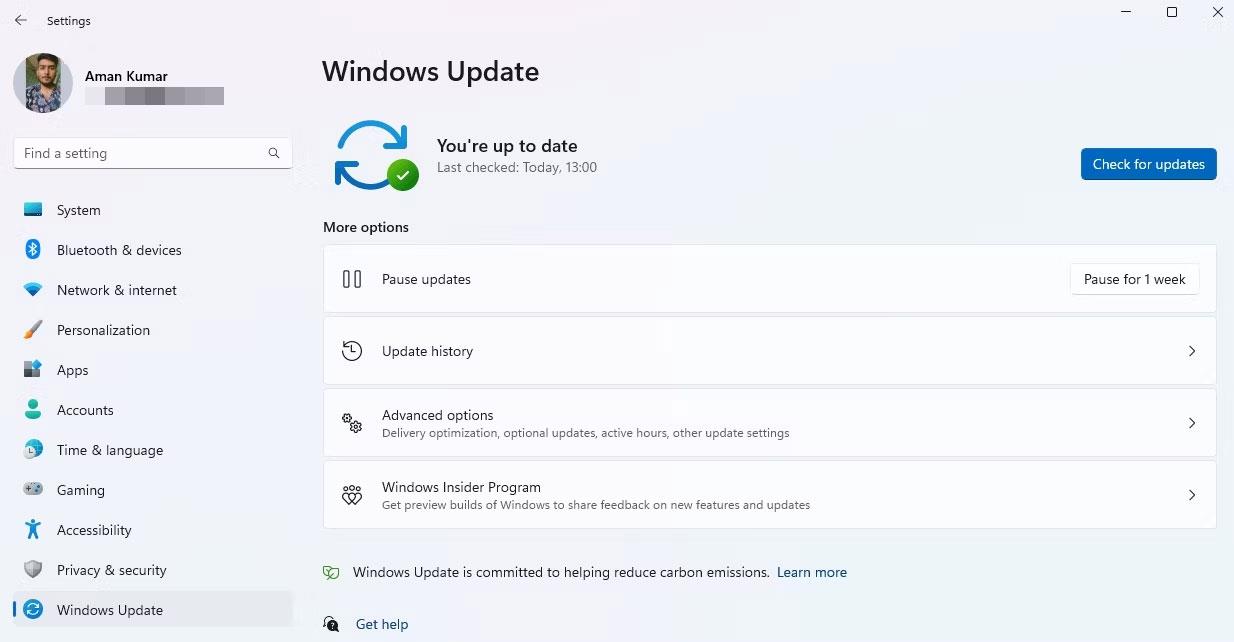
Windows Hello ļauj lietotājiem pieteikties Windows 11/10 kontos ar PIN kodu. Šī funkcija ļauj lietotājiem pēc noklusējuma izmantot 4 ciparu PIN.
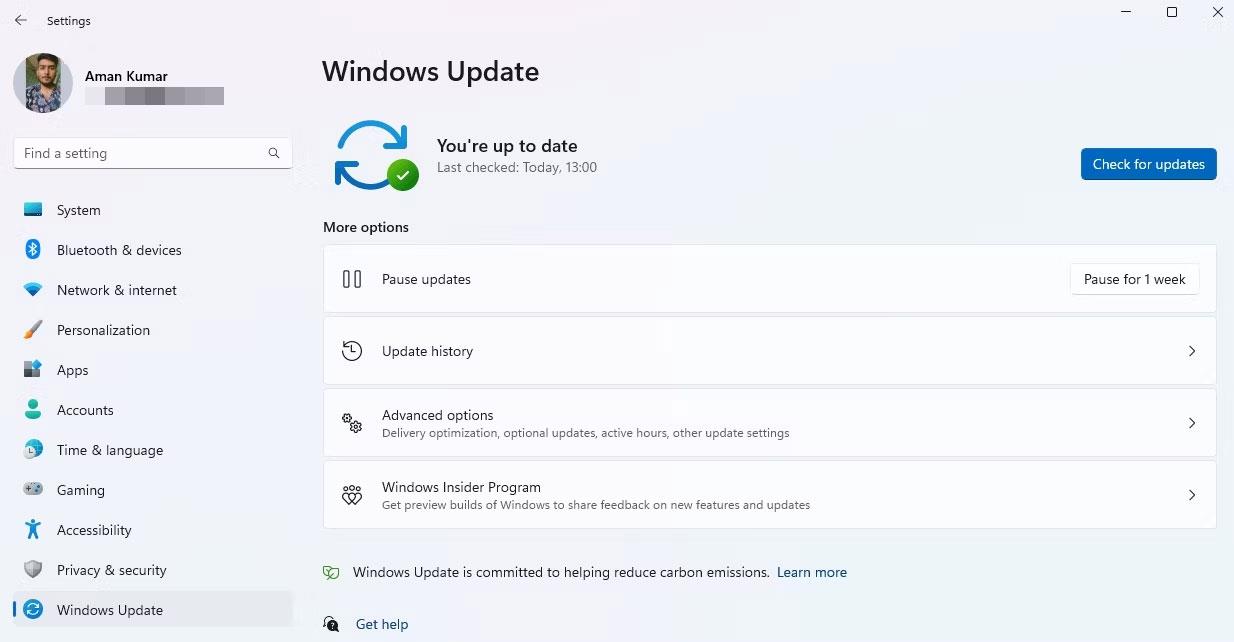
Windows Hello ļauj lietotājiem pieteikties Windows 11/10 kontos ar PIN kodu. Šī funkcija ļauj lietotājiem pēc noklusējuma izmantot 4 ciparu PIN. Lodziņā Mainīt savu PIN nav pieejama neviena opcija, lai iestatītu PIN, kas garāks par 4 rakstzīmēm.
Tāpēc šķiet, ka lietotāji nevar iestatīt garāku un drošāku PIN, lai pieteiktos sistēmā Windows. Tomēr ir divi veidi, kā iestatīt jaunu minimālo PIN garumu Hello PIN pieteikšanās metodei. Lūk, kā varat pagarināt PIN koda garumu operētājsistēmās Windows 10 un 11.
Kā pagarināt PIN garumu, rediģējot reģistru
Operētājsistēmā Windows 11/10 Home nav iebūvētu iestatījumu, lai palielinātu minimālo PIN garumu. Tāpēc daudziem lietotājiem būs jāpagarina PIN kods, izveidojot jaunu PINComplexity reģistra atslēgu. Pēc tam šajā atslēgā varat iestatīt jaunu minimālo PIN garuma vērtību. Varat pagarināt Windows Hello PIN garumu, rediģējot reģistru šādi:
1. Lai skatītu failu meklētāju, nospiediet utilīta Win + S īsinājumtaustiņu.
2. Failu meklēšanas lodziņā ievadiet regedit un atlasiet tā rezultātu, lai atvērtu reģistra redaktoru .
3. Ievadiet šo ceļu reģistra redaktora adreses joslā un nospiediet taustiņu Return :
HKEY_LOCAL_MACHINE\SOFTWARE\Policies\Microsoft\4. Ja jūsu Microsoft atslēgai nav PassportForWork apakšatslēgas, jums būs jāiestata apakšatslēga.
5. Lai to izdarītu, ar peles labo pogu noklikšķiniet uz Microsoft atslēgas un atlasiet Jauns > Atslēga .
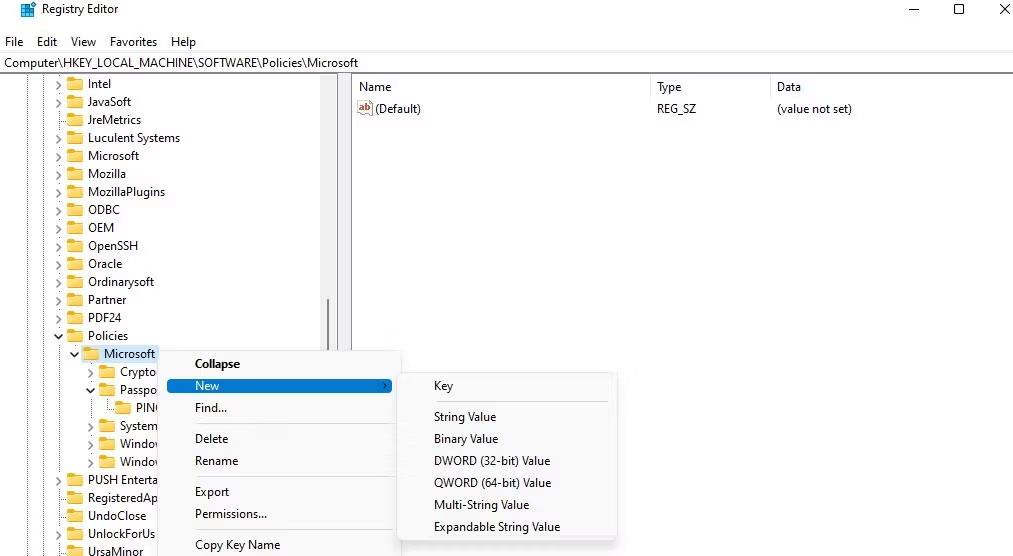
Jauns > Atslēga opcija
6. Jaunās atslēgas tekstlodziņā ievadiet PassportForWork .
7. Pēc tam ar peles labo pogu noklikšķiniet uz atslēgas PassportForWork, lai reģistra redaktora konteksta izvēlnē atlasītu opcijas New un Key .
8. Ievadiet PINComplexity atslēgas tekstlodziņā, lai piešķirtu tai nosaukumu.
9. Ar peles labo pogu noklikšķiniet uz atslēgas PINComplexity , lai atlasītu Jauns > DWORD (32 bitu) vērtība .
10. DWORD tekstlodziņā ievadiet MinimumPINLength .
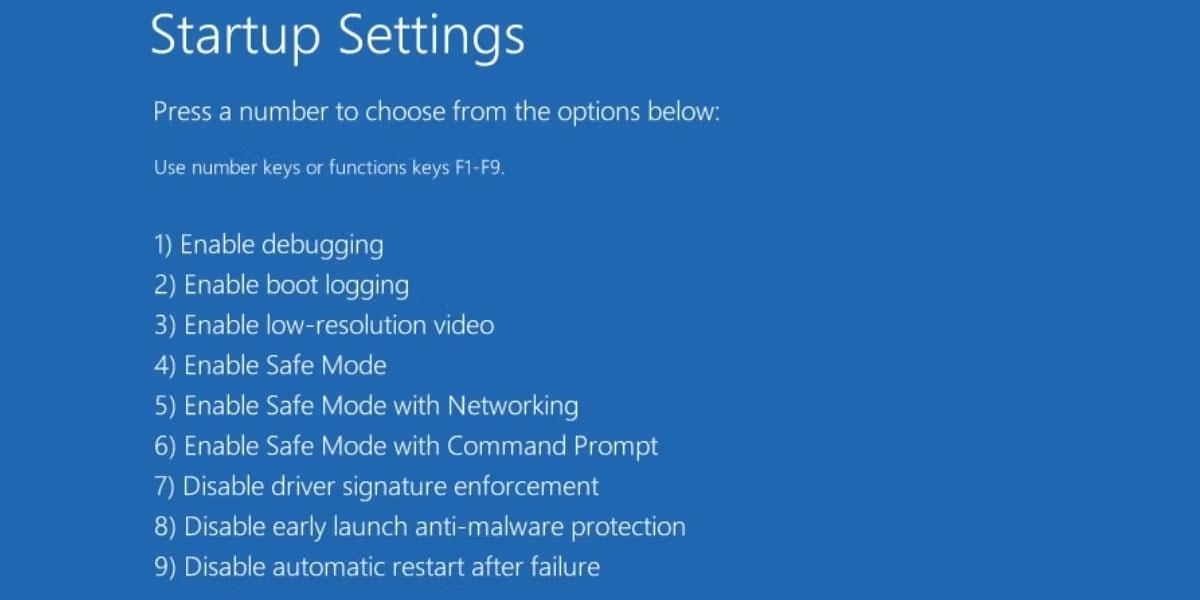
Minimālais PIN garums DWORD
11. Veiciet dubultklikšķi uz jaunā MinimumPINLength DWORD , ko izveidojāt.
12. Atlasiet opciju Decimal . Pēc tam lodziņā Vērtības dati ievadiet skaitli, kas ir lielāks par 4, un noklikšķiniet uz Labi. Ievadītā vērtība būs Windows Hello PIN jaunais minimālais rakstzīmju garums.
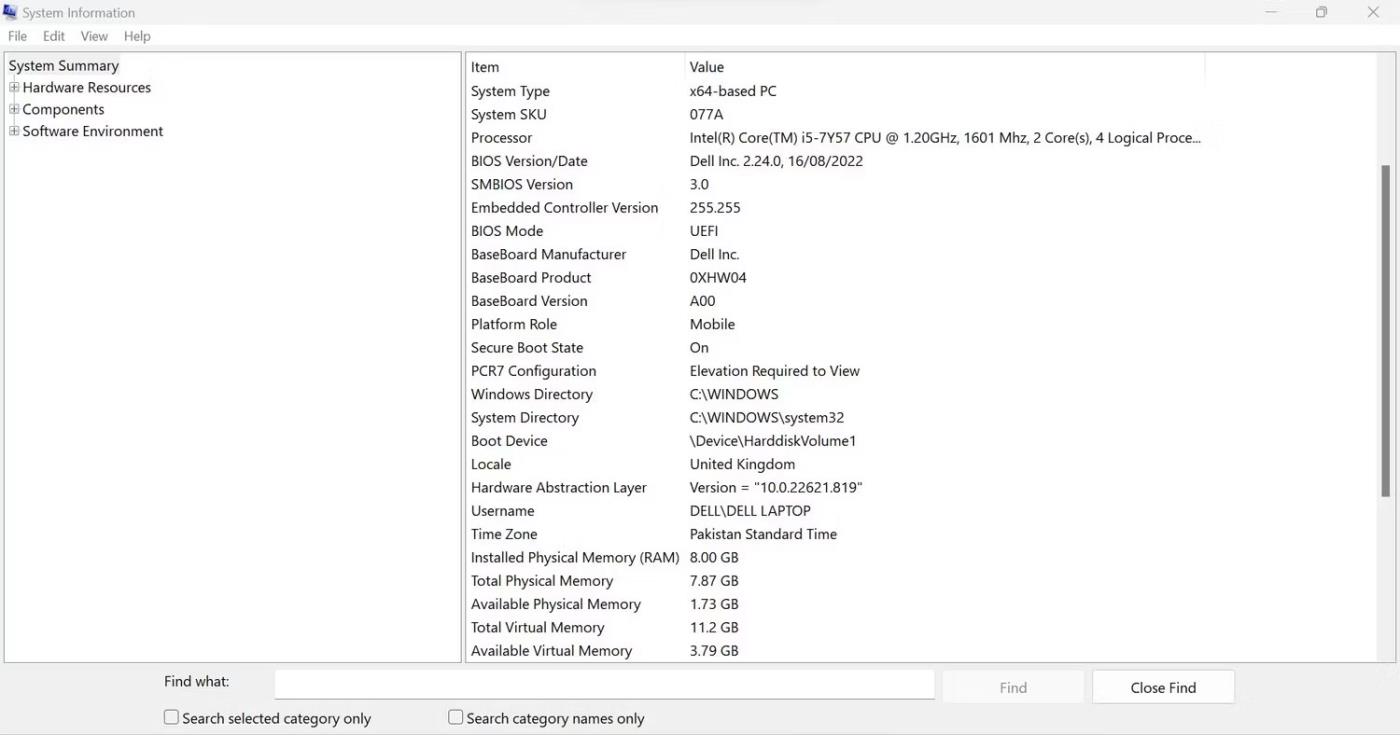
DWORD MinimumPINLength rediģēšanas logs
13. Varat arī iestatīt maksimālo PIN garumu. Lai to izdarītu, vēlreiz ar peles labo pogu noklikšķiniet uz PINComplexity un apakšizvēlnē Jauns atlasiet opciju DWORD (32 bitu) vērtība .
14. DWORD tekstlodziņā ievadiet MaximumPINLength .
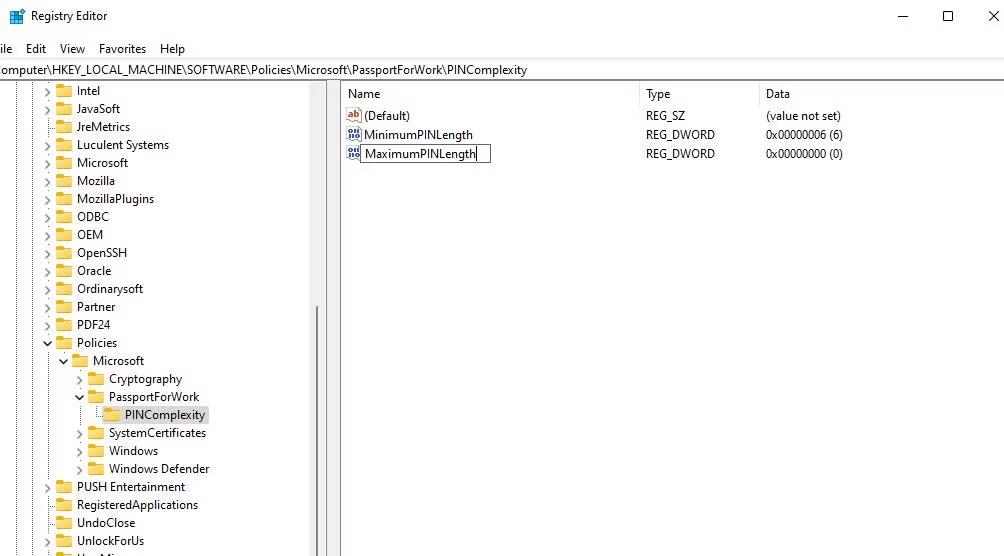
DWORD MaximumPINLength tekstlodziņš
15. Veiciet dubultklikšķi uz MaximumPINLength , lai skatītu attiecīgā DWORD vērtības lodziņu .
16. Atlasiet opciju Decimal .
17. Ievadiet skaitli, kas ir lielāks par DWORD MinimumPINLength iestatīto skaitli un atlasiet Labi.
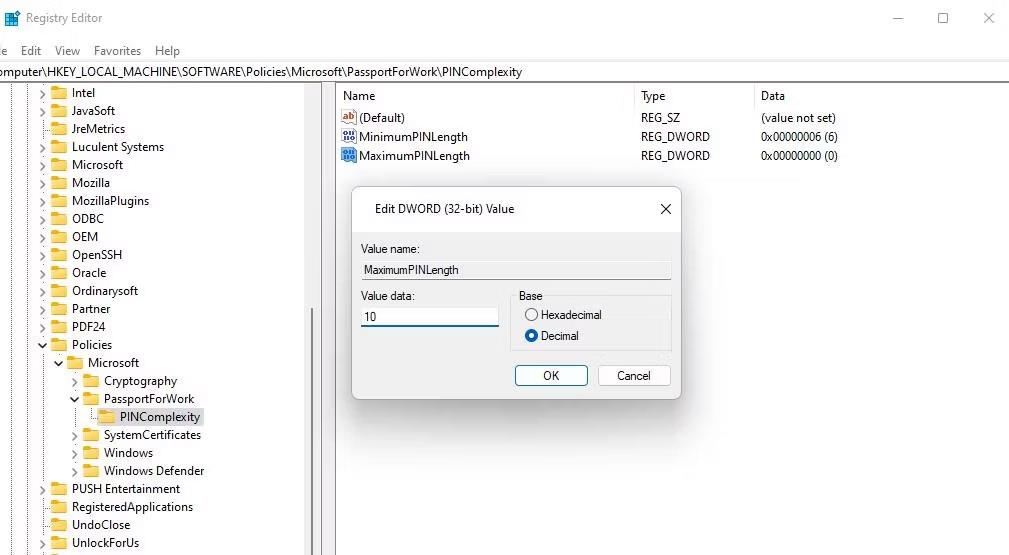
Rediģēšanas logs DWORD MaximumPINLength
18. Visbeidzot izejiet no reģistra redaktora loga un restartējiet datoru.
Tagad, kad mēģināsit pierakstīties ar parasti ievadītu PIN, jūs redzēsit ziņojumu “jūsu organizācija pieprasa mainīt PIN”. Noklikšķiniet uz Labi , lai skatītu dažas iespējas jauna PIN iestatīšanai. Pēc tam lodziņās Jauns un Apstiprināt PIN ievadiet garāku identifikatoru ar minimālo nepieciešamo rakstzīmju skaitu .
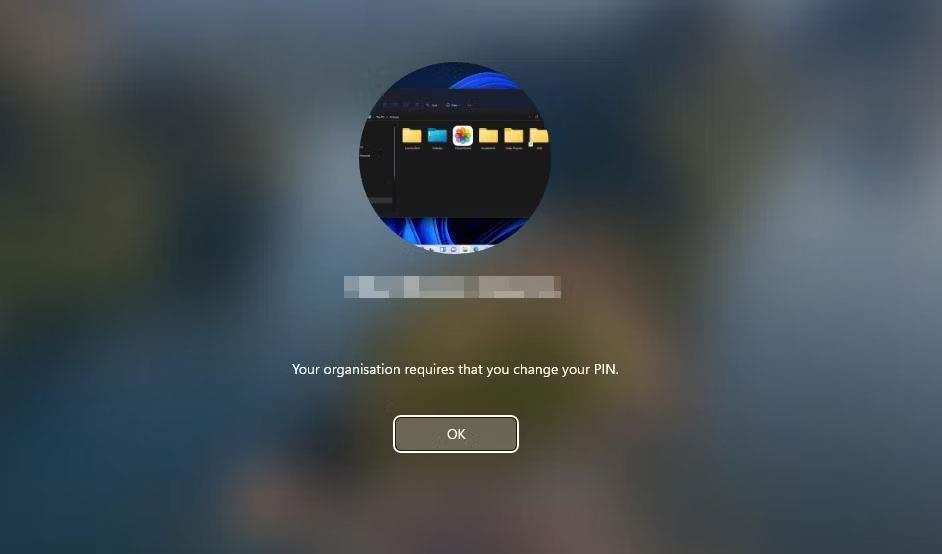
Paziņojums par PIN maiņu
Ja iepriekš neesat iestatījis Windows Hello PIN, varat to izdarīt, izmantojot iestatījumus. Vietnes Quantrimang.com rokasgrāmatā par PIN iestatīšanu operētājsistēmā Windows ir iekļauti norādījumi par to, kā to izdarīt. Jūsu PIN ir jābūt minimālajam rakstzīmju skaitam, ko iestatījis PINComplexity reģistra atslēga.
Kā palielināt PIN garumu, izmantojot grupas politikas redaktoru
Windows Pro un Enterprise versijās ir iekļauts grupas politikas redaktora rīks, kas ietver minimālā un maksimālā PIN garuma iestatīšanas iespējas. Tātad jums nav manuāli jārediģē reģistrs, lai iestatītu minimālo PIN garumu, ja varat piekļūt grupas politikas redaktoram. Lūk, kā palielināt Windows Hello PIN garumu, izmantojot grupas politikas redaktoru:
1. Nospiediet Windows logotipa taustiņu + R un ievadiet gpedit.msc laukā Run.
2. Noklikšķiniet uz pogas Palaist OK , lai piekļūtu grupas politikas redaktoram .
3. Kreisajā sānjoslā veiciet dubultklikšķi uz Computer Configuration .
4. Pēc tam veiciet dubultklikšķi uz Administratīvās veidnes , lai to izvērstu.

Administratīvās veidnes grupas politikas redaktorā
5. Pēc tam noklikšķiniet uz System bultiņas un atlasiet PIN sarežģītība .
6. Veiciet dubultklikšķi uz minimālā PIN garuma politikas .
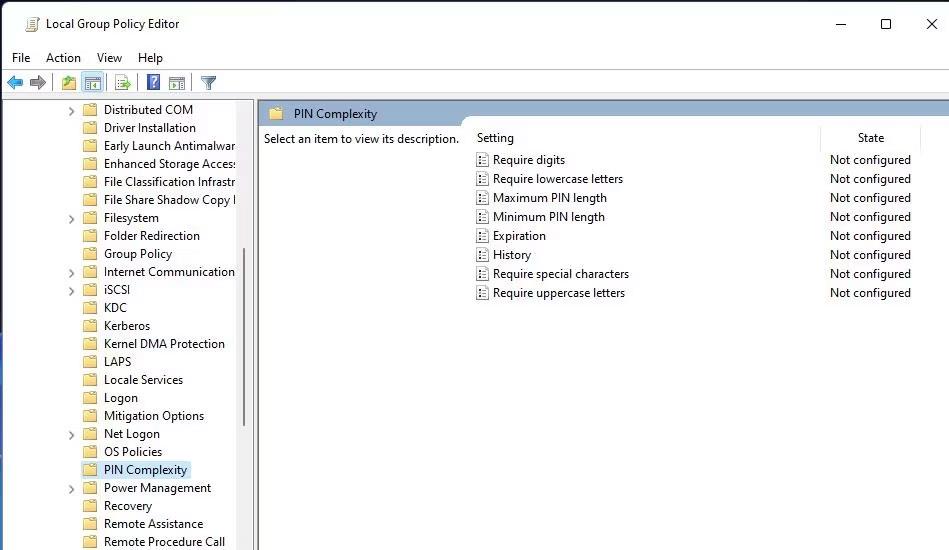
Iestatiet PIN sarežģītības politiku
7. Noklikšķiniet uz Iespējots , lai aktivizētu lodziņu Minimālais PIN garums .
8. Pēc tam lodziņā Minimālais PIN garums ievadiet lielāku vērtību .
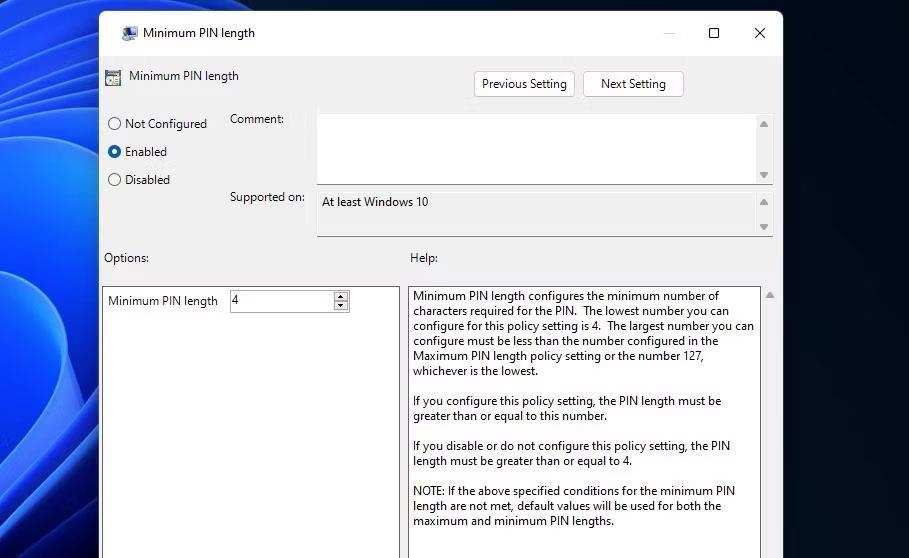
Minimālā PIN garuma politikas logs
9. Atlasiet Lietot > Labi , lai iestatītu jauno PIN garuma politiku.
10. Varat arī iestatīt tādu pašu maksimālo PIN garumu, noklikšķinot uz politikas Maksimālais PIN garums , atlasot Iespējots un ievadot jaunu vērtību. Pēc tam logā Maksimālais PIN garums noklikšķiniet uz Lietot > Labi .
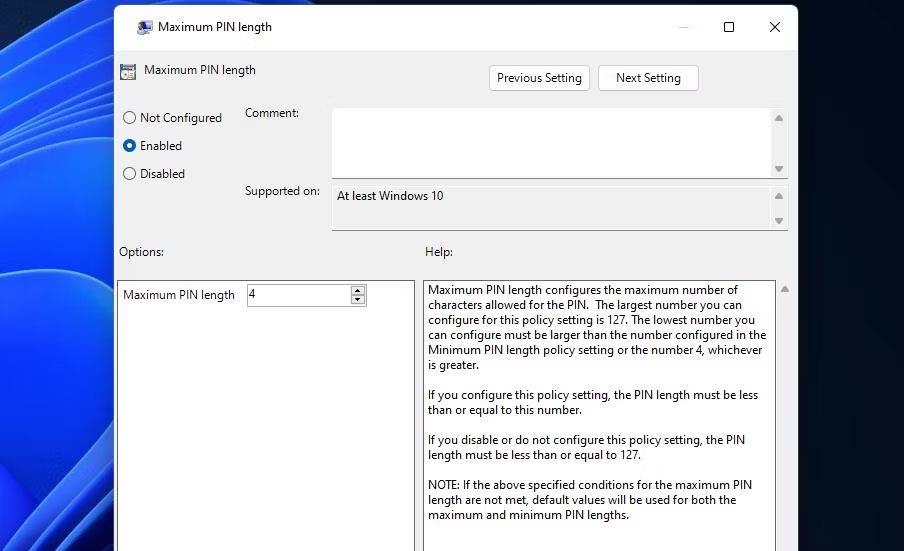
Maksimālā PIN garuma politikas logs
Kioska režīms operētājsistēmā Windows 10 ir režīms, kas paredzēts tikai vienas lietojumprogrammas izmantošanai vai tikai 1 vietnei ar vieslietotājiem.
Šajā rokasgrāmatā ir parādīts, kā mainīt vai atjaunot Camera Roll mapes noklusējuma atrašanās vietu operētājsistēmā Windows 10.
Ja fails nav pareizi modificēts, rediģējot saimniekdatoru failu, jūs nevarēsit piekļūt internetam. Šis raksts palīdzēs jums rediģēt saimniekdatoru failu sistēmā Windows 10.
Fotoattēlu lieluma un ietilpības samazināšana atvieglos to kopīgošanu vai nosūtīšanu ikvienam. Jo īpaši operētājsistēmā Windows 10 varat mainīt fotoattēlu lielumu, veicot dažas vienkāršas darbības.
Ja drošības vai privātuma apsvērumu dēļ jums nav jāparāda nesen apmeklētie vienumi un vietas, varat to viegli izslēgt.
Microsoft tikko ir izlaidusi Windows 10 gadadienas atjauninājumu ar daudziem uzlabojumiem un jaunām funkcijām. Šajā jaunajā atjauninājumā jūs redzēsiet daudz izmaiņu. No Windows Ink irbuļa atbalsta līdz Microsoft Edge pārlūkprogrammas paplašinājumu atbalstam ir ievērojami uzlabota arī izvēlne Sākt un Cortana.
Viena vieta, kur kontrolēt daudzas darbības tieši sistēmas teknē.
Operētājsistēmā Windows 10 varat lejupielādēt un instalēt grupas politiku veidnes, lai pārvaldītu Microsoft Edge iestatījumus, un šajā rokasgrāmatā tiks parādīts process.
Dark Mode ir tumša fona saskarne operētājsistēmā Windows 10, kas palīdz datoram taupīt akumulatora enerģiju un samazināt ietekmi uz lietotāja acīm.
Uzdevumjoslā ir ierobežota vieta, un, ja regulāri strādājat ar vairākām lietotnēm, jums var ātri pietrūkt vietas, lai piespraustu vairāk iecienītāko lietotņu.









